Comment supprimer votre compte Firefox

Mozilla Firefox utilise un compte Firefox pour synchroniser vos mots de passe, signets et autres données de navigation entre les appareils. Si vous laissez Firefox derrière vous, vous pouvez supprimer votre compte pour supprimer toutes vos données personnelles des serveurs de Firefox
Attention : Ceci effacera toutes les données du navigateur Firefox sauvegardées en ligne. Toutes les données stockées dans le navigateur Firefox sur votre ordinateur existeront cependant, elles ne seront simplement pas synchronisées avec vos autres appareils.
Supprimer votre compte de Mozilla Firefox
Si vous êtes toujours connecté à votre compte depuis dans Firefox, cliquez sur le bouton de menu, puis cliquez sur le nom de votre compte en bas du menu de Firefox.
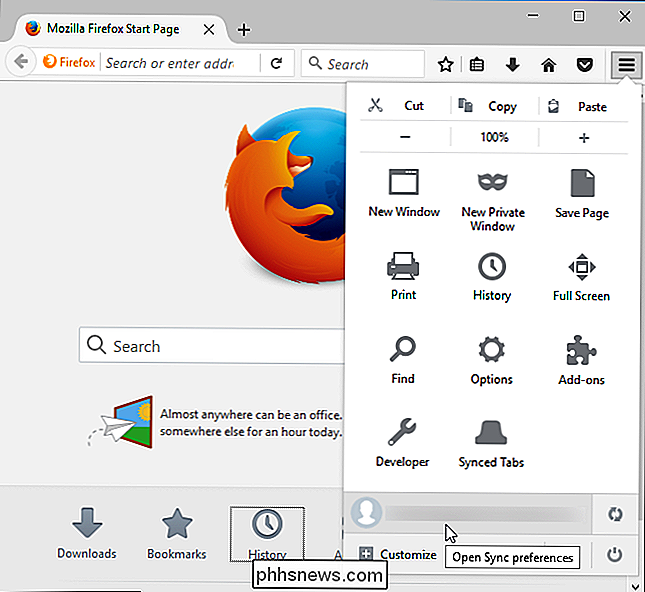
Cliquez sur le lien "Gérer le compte" sur la page des options de synchronisation. Vous serez redirigé vers la page de gestion du compte sur le site Web de Firefox.
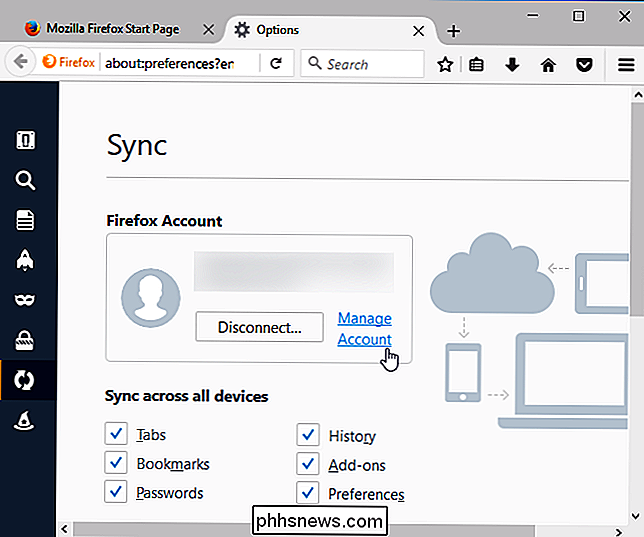
Cliquez sur le bouton "Supprimer" situé à droite de Supprimer le compte au bas de la page.
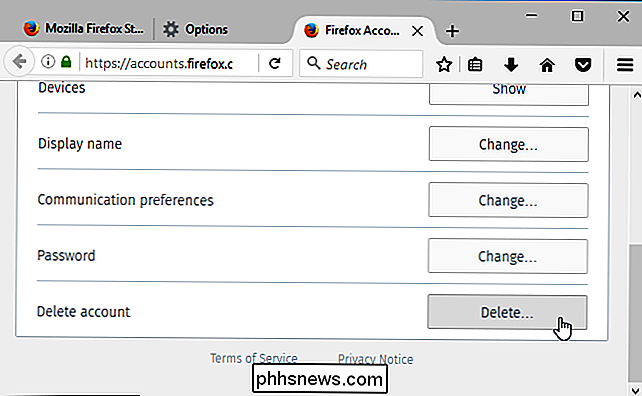
Entrez le mot de passe du compte Firefox " bouton. Votre compte sera effacé. Si vous souhaitez créer un nouveau compte Firefox Sync, vous pouvez.
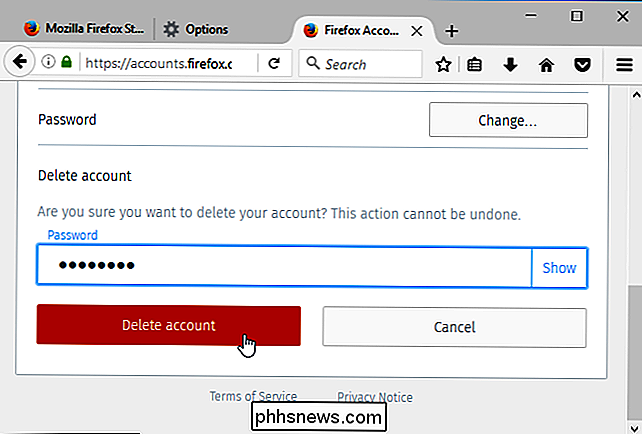
Supprimer votre compte Firefox d'un autre navigateur
Pour supprimer votre compte Firefox Sync sans utiliser Firefox, rendez-vous sur la page de connexion au compte Firefox. Connectez-vous avec l'adresse e-mail et le mot de passe que vous avez utilisés pour votre compte Firefox.
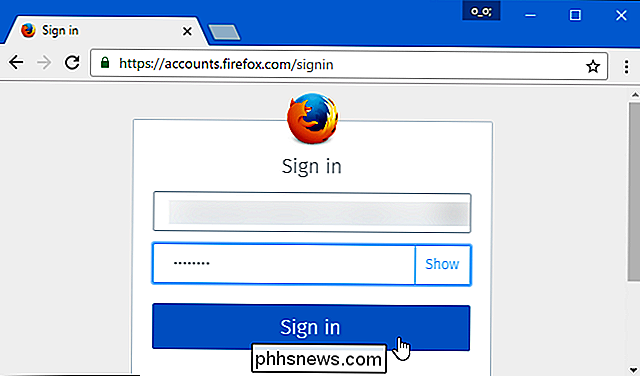
Faites défiler et cliquez sur le bouton "Supprimer" situé à droite du compte Supprimer.
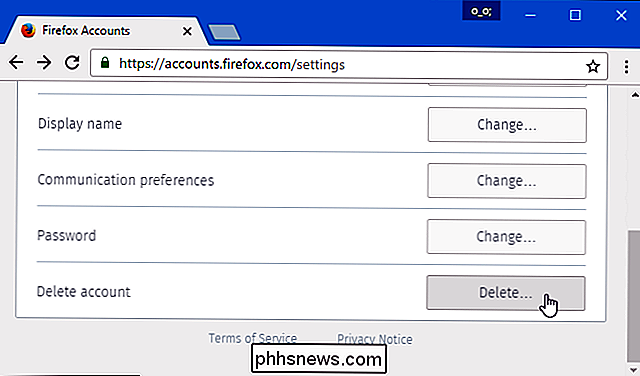
Entrez à nouveau votre mot de passe Firefox. " bouton. Votre compte sera effacé.
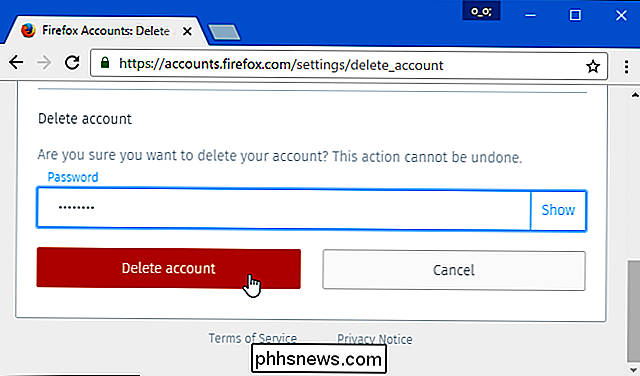

Bluetooth 5.0: ce qui est différent et pourquoi ça compte
Les smartphones et autres appareils modernes, de l'iPhone 8 et de l'iPhone X au Samsung Galaxy S8, annoncent la prise en charge de "Bluetooth 5.0" sur leur liste de spécifications. Voici les nouveautés de la toute dernière version de Bluetooth: Qu'est-ce que Bluetooth? Bluetooth 5.0 est la dernière version de la norme de communication sans fil Bluetooth.

Comment écouter l'audio de votre Roku sur les écouteurs et les haut-parleurs en même temps
L'une des fonctionnalités les plus cool des derniers Rokus, y compris le Roku Premier Plus, le Roku Ultra et le Roku 3 et 4-est la prise casque sur la télécommande. Si votre Roku est fourni avec un casque d'écoute, vous avez cette fonction C'est plutôt sympa: branchez des écouteurs à votre télécommande et vous pouvez entendre l'audio de votre téléviseur de l'autre côté de la pièce.



